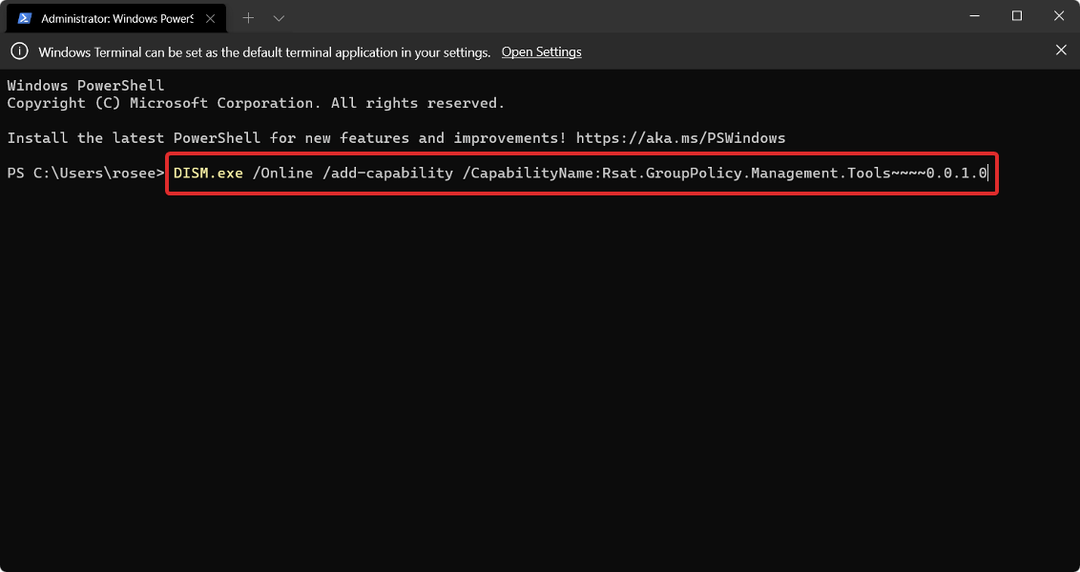Si nécessaire, vous pouvez le désactiver à l'aide du gestionnaire de tâches
- Le processus mrtstub.exe est un fichier exécutable faisant partie de l'outil de suppression de logiciels malveillants natif de Windows.
- Dans le cas peu probable où il serait malveillant, vous pouvez soit le désactiver, soit réinstaller le logiciel.
- Vérifiez sa légitimité en vérifiant son emplacement et sa signature numérique.

XINSTALLER EN CLIQUANT SUR LE FICHIER DE TÉLÉCHARGEMENT
- Téléchargez Fortect et installez-le sur votre PC.
- Démarrer le processus de numérisation de l'outil pour rechercher les fichiers corrompus qui sont la source de votre problème.
- Faites un clic droit sur Commencer la réparation afin que l'outil puisse démarrer l'algorithme de réparation.
- Fortect a été téléchargé par 0 lecteurs ce mois-ci.
Voulez-vous en savoir plus sur l'outil de suppression de logiciels malveillants, ou avez-vous rencontré des disparitions aléatoires et fichiers qui réapparaissent sur votre système? Tu es chanceux. Aujourd'hui, nous allons couvrir mrtstub.exe.
Le composant logiciel fait partie du système Windows qui détecte et supprime les logiciels malveillants. Mais est-ce sûr? Continuez à lire pour le savoir.
Qu'est-ce que mrtstub.exe dans le Gestionnaire des tâches ?
Le processus mrtstub.exe fait partie d'un logiciel Windows natif qui protège votre PC contre les logiciels malveillants. MSRT effectue des analyses mensuelles automatiques et aide à supprimer les logiciels malveillants le cas échéant.
Rappelez-vous que cela ne remplace pas un véritable programme antivirus, car il ne peut pas protéger votre appareil contre les menaces en temps réel.
Pendant que MSRT inspecte vos fichiers, il en crée de nombreux temporaires, chacun dans un répertoire spécifique. Après une analyse terminée, l'outil supprime ces fichiers temporaires (y compris mrtstub.exe). La prochaine fois qu'il effectue une recherche, il les recrée à nouveau.
Cela conduit à la disparition et à la réapparition des fichiers d'eux-mêmes. De plus, il peut parfois laisser derrière lui un fichier aléatoire. Tout cela soulève sûrement les sourcils de l'utilisateur moyen.
Vous vous demandez probablement maintenant si vous pouvez supprimer vous-même mrtstub.exe et des fichiers similaires. Les supprimer à l'ancienne est presque impossible - même si vous le faites, ils réapparaîtront d'eux-mêmes après un certain temps. Vous pouvez essayer ce qui suit à la place :
- Terminer le processus mrtstub.exe: Vous pouvez le faire en le trouvant dans le Gestionnaire des tâches et en cliquant sur Fin de tâche.
- Réinstaller MSRT en le téléchargeant depuis le site officiel de Microsoft.
- Redémarrez votre appareil après avoir exécuté l'outil: Cela supprime automatiquement les fichiers temporaires utilisés par le logiciel pour effectuer la recherche.
mrtstub.exe est-il un virus ?
Très probablement, non. mrtstub.exe est un exécutable bénin installé automatiquement avec le reste du logiciel MSRT. Cependant, cela ne signifie pas que des complications ne peuvent pas survenir ou que le fichier ne peut pas être infecté.
Tout d'abord, vous remarquerez peut-être certains utilisation élevée du processeur lors de l'exécution de MSRT. Habituellement, cela signifie qu'il a détecté un logiciel malveillant sur votre PC et s'efforce de le supprimer. Cependant, s'il consomme un quantité supplémentaire de vos ressources CPU et mémoire, cela peut signifier que l'outil est corrompu.
Conseil d'expert :
SPONSORISÉ
Certains problèmes de PC sont difficiles à résoudre, en particulier lorsqu'il s'agit de fichiers système et de référentiels manquants ou corrompus de votre Windows.
Veillez à utiliser un outil dédié, tel que Fortifier, qui analysera et remplacera vos fichiers endommagés par leurs nouvelles versions à partir de son référentiel.
Même si vous ne remarquez aucun comportement suspect, cela ne signifie pas que vous êtes à l'abri des logiciels malveillants. Nous vous conseillons d'effectuer régulièrement des analyses antivirus et de vous assurer que vos informations sont bien protégées.
Comment puis-je déterminer si mrtstub.exe est sûr ?
1. Vérifier l'emplacement et la signature numérique de mrstub.exe
1.1. Vérifiez s'il est au bon endroit
Le fichier doit être stocké dans un dossier avec un long nom alphanumérique situé dans le répertoire suivant: C:\Windows\System32
Puisqu'il s'agit d'un fichier temporaire destiné à être supprimé, il est parfois possible de trouver des résidus dans des emplacements aléatoires. Cependant, dans la plupart des cas, mrtstub.exe doit se trouver dans le dossier System32.
1.2. Assurez-vous qu'il contient une signature numérique légitime
- Localisez le fichier sur votre ordinateur.
- Faites un clic droit sur le nom et choisissez Propriétés.

- Allez à la Signature numérique onglet et vérifiez s'il est répertorié sous Microsoft Corporation.
S'il réussit les deux tests, il ne s'agit probablement pas d'un logiciel malveillant. Cependant, s'il n'est pas au bon endroit ou surtout s'il n'a pas de signature numérique valide, il pourrait s'agir d'un virus se camouflant en un fichier légitime.
2. Rechercher mrt.log
- Prise les fenêtres + R touche de votre clavier.

- Tapez ce qui suit et cliquez D'ACCORD:
%systemroot%\debug
- Localiser mrt.log et ouvrez-le.
- Comparez les horodatages du journal avec ceux laissés par la dernière exécution de mrstub.exe sur votre ordinateur. S'ils correspondent, vous êtes en sécurité.
Les processus mrtstub.exe et mrt.log vont de pair. Si vous avez l'un sur votre ordinateur, vous devriez également avoir l'autre. Ce dernier comprend les journaux dans lesquels les rapports d'analyse de l'outil sont stockés.
C'est une source de préoccupation si mrt.log est manquant ou vide (après avoir vu une activité de mrtstub.exe sur votre PC). C'est le moyen le plus sûr de vérifier si mrtstub.exe est légitime !
- Qu'est-ce que Wmpnscfg.exe et puis-je le supprimer en toute sécurité ?
- Qu'est-ce que Regsvcs.exe et devez-vous le désinstaller ?
- Qu'est-ce que Osppsvc.exe et comment corriger ses erreurs ?
- Qu'est-ce que Armsvc.exe et devez-vous le désactiver ?
3. Effectuez une analyse antivirus sur votre ordinateur
- Presse les fenêtres + S clé pour ouvrir le Le menu Démarrer.

- Taper Sécurité Windows dans la barre de recherche et cliquez Ouvrir.

- Choisir Protection contre les virus et les menaces.

- Aller à Options de numérisation.

- Choisir Scan complet et cliquez sur Scanne maintenant.

- Redémarrez votre PC.
Si vous avez encore des inquiétudes ou même après avoir vérifié sa légitimité, il est recommandé d'effectuer une analyse approfondie de votre système. Cela prend rapidement en charge tous les fichiers ou actions dommageables sur votre PC.
Et c'est tout sur mrstub.exe pour aujourd'hui! Nous espérons que notre guide vous a soulagé et vous a aidé à apprendre quelque chose de nouveau. De plus, vous pourriez être intéressé à comprendre comment réparer fichiers système corrompus sur Windows 11.
Avez-vous d'autres commentaires ou questions? Faites-nous savoir dans la section commentaire ci-dessous:
Vous rencontrez toujours des problèmes ?
SPONSORISÉ
Si les suggestions ci-dessus n'ont pas résolu votre problème, votre ordinateur peut rencontrer des problèmes Windows plus graves. Nous vous suggérons de choisir une solution tout-en-un comme Fortifier pour résoudre efficacement les problèmes. Après l'installation, cliquez simplement sur le Afficher et corriger bouton puis appuyez sur Lancer la réparation.